岁数大了,QQ也不闪了,微信也不响了,电话也不来了,但是图老师依旧坚持为大家推荐最精彩的内容,下面为大家精心准备的PS打造外景礼服婚纱照甜蜜色彩,希望大家看完后能赶快学习起来。
【 tulaoshi.com - ps调色教程 】
善于调色的高手,也善于分析原片的细节,从中找出一些缺点。有了这些,后期的处理就非常容易,可以简短的几步就修出非常完美的效果图。
(本文来源于图老师网站,更多请访问https://www.tulaoshi.com)最终效果

原图
(本文来源于图老师网站,更多请访问https://www.tulaoshi.com)
原片分析:
人物的姿态交代了他们亲密的关系,眼神和表情很协调,引人遐想,温暖的阳光强调了这种恋人间的幸福。 定调思路:这张片曝光正常,人和景的层次交代清晰,午后时段的色温本身就是暖色调,所以后期我主要是想强调这样的温暖的感觉。
一、用可选颜色工具分别修改照片的黄色,白色在照片中的色相,强调暖调,数值如图。
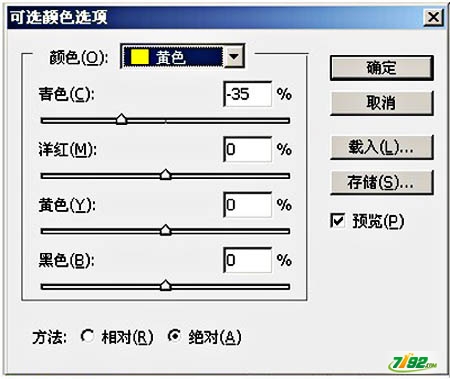
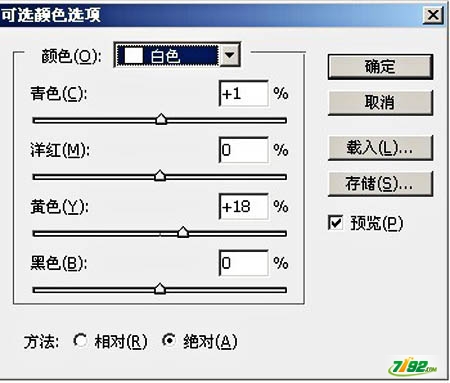

二、用曲线工具调整明暗的tulaoShi.com分布,使照片的高光,中间调和阴影和谐,数值如下。

三、用色相/饱和度调整图层微调全图及暖色的饱和度,数值自定。
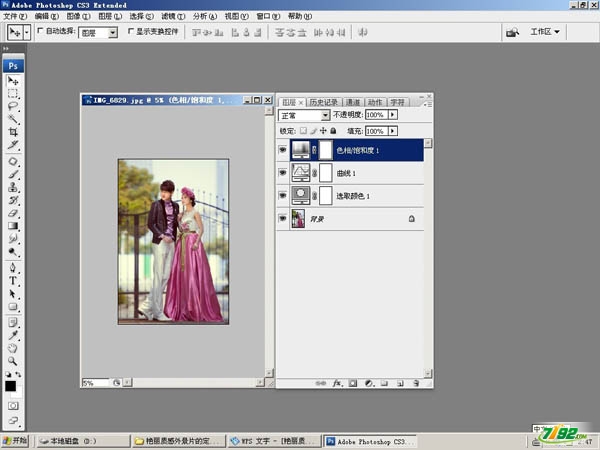
四、最后合并图层,修饰人物的皮肤,一般这种曝光正常的皮肤,皮肤只需要简单的修饰,在修片的时候要注意脸的轮廓与结构,这和化妆师打底是一个道理。

来源:https://www.tulaoshi.com/n/20160405/2122710.html
看过《PS打造外景礼服婚纱照甜蜜色彩》的人还看了以下文章 更多>>